LIBRODETEXTO













Desarrollar y brindar a los docentes las habilidades necesarias para gestionar documentosdetextodemaneraqueresuelvan los problemas complejos que pudieran surgir, además de conocer herramientas avanzadas quesuponganunahorrodetiempoeneltrabajo diario.





















del teclado
Es un dispositivo que permite la introducción de caracteres tales como: letras, números y símbolos a un ordenador o dispositivo digital. Este dispositivo utiliza una serie de botones o teclas, para que actúen como palancas mecánicas que envían información a la computadora.
Comprende el uso básico del teclado.
El Teclado: al igual que el mouse, forma parte del hardware o cuerpo físico de la computadora y constituye uno de los elementos que permite al usuario, interactuar y trabajar con dicho equipo.
A Teclas de Función: Se sitúan en la parte superior del teclado alfanumérico, van del F1 al F12 y son teclas que aportan especies de atajos en el uso del sistema operativo.
Teclas del Sistema; Se ubican en la parte intermedia entre el teclado alfabético y numérico. Contiene algunas teclas especiales como: Enter, Esc, Tab, Caps Look, Backspace, Shift, Ctrl, Alt, Home, End, Page Up, Page down, delete, Caps Look.
B Teclas Alfanuméricas: Están ubicadas en la parte inferior del bloque de funciones. Es similar al teclado de una máquina de escribir, dispone de todas las letras del alfabeto, los diez dígitos y todos los símbolos están agrupados de la misma forma como aparecen en la computadora.
C Teclado Numérico: Ubicado en la parte derecha del teclado, sirve para ingresar datos numéricos de forma rápida. Las teclas y símbolos están agrupados de la misma forma como aparecen en la computadora.
D Teclas de Dirección: Mueven el cursor hacia el lugar deseado (indicado por las flechas)


F Teclas de Edición: Insert, delete, home, end, page up, page down.



Activa el teclado numérico e identifica dígitos y símbolos que lo conforman.
H
Explora el teclado e identifica todas las teclas especiales y conocen su funcionamiento.
Intro / Enter: Tecla para terminar párrafos o introducir datos.
Backspace: Representado por una flecha en sentido izquierda permite retroceder el cursor hacia la izquierda borrando simultáneamente los caracteres.



Shift: Representado por una flecha hacia arriba permite mientras se mantiene pulsada cambiar de minúsculas a mayúsculas y viceversa


Insert: Esta tecla permite escribir o insertar caracteres a la vez que borra el siguiente carácter, en Microsoft Word y otros programas el programa introduce en la barra inferior la palabra SOB que indica si la tecla está activada o no.

Tabulador: Se representa mediante dos flechas en sentido contrario. (izquierda – derecha) Sirve para alinear textos en los procesadores de texto. En el sistema operativo se utiliza para desplazar el cursor por las diferentes ventanas y opciones, es sustituto del ratón, por tanto.
Caps Lock: o “Bloq mayús”, al pulsar esta tecla se enciende uno de los leds (lucecitas) del teclado, que indica que está activado el bloqueo de mayúsculas, lo que hace que todo el texto se escriba en mayúsculas (y que al pulsar Shift se escriba en minúsculas)

Alt: Se usa en combinación con otras teclas para ejecutar funciones del programa (Alt+E es abrir Edición, Alt+A es abrir Archivo, Alt+V abre Ver)





Alt Gr: Además de servir como tecla Alt también sirve en combinación con las teclas que incorporan símbolos en la parte inferior derecha para insertarlos en el documento (símbolos como @, €, #, llaves y corchetes necesitan pulsar Alt Gr y las teclas que contienen esos símbolos, en este caso 2, E y 3)

Control: Se utiliza en combinación con otras teclas para activar distintas funciones del programa. (Control+C es copiar, Control+X es cortar y Control+V es pegar en Windows)

Supr o Delete: La tecla suprimir, como bien indica su nombre sirve para borrar. Tanto campos en tablas, como caracteres en procesadores.




Esc: Escape es una tecla que sirve para cancelar procesos y acciones en progreso, también sirve para cerrar cuadros de diálogo o ventanas.

Inicio o Home: Esta tecla te sitúa al principio de una línea o de un documento, dependiendo del programa que estés utilizando.

Pág Up: Retrocede una página.



End: Su función es la contraria a la tecla Inicio, y te sitúa en el final.
Av Pág: Avanza una página.

Prt Scrn: significa imprimir pantalla, su función es copiar lo que aparece en pantalla como una imagen. Se guarda en el portapapeles y lo puedes pegar en cualquier documento que permita pegar imágenes.



Windows: Sólo existe en teclados diseñados para Windows, se representa por el logo, y sirve para abrir el menú de inicio.



Barra espaciadora: Introduce espacios entre caracteres.

1. Ejecuta el programa Tecladit para aprender la ubicación de los dedos en el teclado de forma correcta.

2. Ubica en su teclado la tecla shift para colocar letras mayúsculas al inicio de una oración.
3. Activa la tecla caps lock para escribir un párrafo solo en letra mayúscula.
Un teclado es un dispositivo que presenta el conjunto de las teclas de diversos aparatos, máquinas e instrumentos. Por lo general, el teclado permite el control o mando del aparato en cuestión.
En la actualidad, el término se encuentra muy asociado al periférico que permite introducir datos a una computadora o a otra máquina digital. Cuando el usuario presiona una tecla, se envía la información cifrada a la computadora y ésta muestra el carácter correspondiente a la tecla en la pantalla.

El teclado comprende tres áreas básicas:

1. Teclas de función

2. Teclado alfanumérico
3. Teclado Numérico
1. El teclado del computador es un dispositivo periférico de hardware utilizado para la introducción de datos y órdenes en un ordenador. Su diseño y estructura procede de las antiguas máquinas de escribir. El teclado está dividido en las siguientes partes fundamentales:
a. El teclado numérico y alfanumérico.
b. El teclado alfanumérico, numérico, de funciones y de orientación
c. El teclado de funciones y de orientación.
d. Las teclas de la A a la Z y el teclado de los números del 0 al 9.
2. El teclado alfanumérico es similar al teclado de una máquina de escribir, dispone.
a. De todas las letras del alfabeto y las funciones principales del teclado.
b. De todas las letras del alfabeto, los diez dígitos decimales y todos los signos de puntuación y acentuación, además de la barra espaciadora.
c. De todos los signos de puntuación y acentuación, además del número.
d. De los diez dígitos decimales, las operaciones matemáticas más habituales (suma, resta, multiplicación y división).
3. El teclado numérico es similar al de una calculadora.

a. Está dividido en 4 partes fundamentales, el teclado alfanumérico, el teclado numérico, las teclas de función y las teclas de control.
b. Dispone de todas las letras del alfabeto, los diez dígitos decimales y todos los signos de puntuación y acentuación, además de la barra espaciadora.

c. Se coloca entre el teclado alfanumérico y el teclado numérico, y bordeando el teclado alfanumérico (Shift, Intro, Insert, Tabulador...) Estas teclas permiten controlar y actuar con los diferentes programas. De hecho, cambia de función según la aplicación que se esté usando.
d. Dispone de los diez dígitos decimales, las operaciones matemáticas más habituales (suma,

e. resta, multiplicación y división) Además de la tecla “Bloq Num” o “Num Lock” que activa o
f. desactiva este teclado.

4. La tecla Enter tiene como función.
a. Terminar párrafos o confirmar una operación del computador.

b. Mover el cursor hacia el lugar deseado (indicado por las flechas)
c. Escribir o insertar caracteres a la vez que borra el siguiente carácter, en Microsoft Word y otros programas el programa introduce en la barra inferior la palabra SOB que indica si la tecla está activada o no.
d. Suprimir, como bien indica su nombre sirve para borrar. Tanto campos en tablas, como caracteres en procesadores.

5. La tecla Retroceder tiene como función.

a. Desplazar el cursor por las diferentes ventanas y opciones, es sustituto del ratón, por tanto.

b. Retroceder una página hacia atrás.
c. Retroceder el cursor hacia la izquierda borrando los caracteres.
d. Imprimir pantalla, su función es copiar lo que aparece en pantalla como una imagen. Se guarda en el portapapeles y lo puedes pegar en cualquier documento que permita pegar imágenes.
6. La tecla Backspace está representada por una flecha en sentido izquierdo.
a. Permite retroceder el cursor hacia la izquierda borrando simultáneamente los caracteres.
b. Permite mientras se mantiene pulsada cambiar de minúsculas a mayúsculas y viceversa.
c. Sirve para retroceder el cursor hacia la izquierda borrando los caracteres.
d. Permite escribir o insertar caracteres a la vez que borra el siguiente carácter, en Microsoft Word y otros programas el programa introduce en la barra inferior la palabra SOB que indica si la tecla está activada o no.
7. La tecla Tabulador se representa mediante dos flechas en sentido contrario (izquierda – derecha)
a. Al pulsar esta tecla se enciende uno de los leds (lucecitas) del teclado, que indica que está activado el bloqueo de mayúsculas, lo que hace que todo el texto se escriba en mayúsculas (y que al pulsar Shift se escriba en minúsculas).
8.
b. Se usa en combinación con otras teclas para ejecutar funciones del programa (Alt+E es abrir Edición, Alt+A es abrir Archivo, Alt+V abre Ver)


c. Permite escribir o insertar caracteres a la vez que borra el siguiente carácter, en Microsoft Word y otros programas el programa introduce en la barra inferior la palabra SOB que indica si la tecla está activada o no.
d. Sirve para alinear textos en los procesadores de texto. En el sistema operativo se utiliza para desplazar el cursor por las diferentes ventanas y opciones, es sustituto del mouse por tanto.
Cuando la tecla Bloq Núm se encuentra activada, el teclado de direcciones responde con números como una máquina de sumar.
Cuando la tecla Bloq Núm está desactivada, el teclado de direcciones responde como teclas de navegación usando las marcas en cada tecla correspondiente a sus respectivas funciones.

a. Verdadero
b. Falso
9. Las teclas de funciones son botones que generalmente se ubican en la parte de arriba del teclado, y que suelen llevar los nombres F1, F2…, F11, F12. La función de cada una de estas teclas está determinada por el sistema operativo o la aplicación que se terminó; esto significa que reaccionarán de distintas maneras dependiendo del contexto en donde se presionen.
a. Verdadero
b. Falso

10. El teclado alfanumérico es el conjunto de teclas de un teclado de computadora que hace referencia a los números, operaciones aritméticas, comas y otras teclas, como otra tecla Enter y Num Lock. Es similar a una calculadora típica.
a. a. Verdadero
b. b. Falso









La pantalla del programa Word 2019 puede parecer confusa y abrumadora al principio. Esta lección lo ayudará a familiarizarse con la pantalla del programa Word 2019, así como con la nueva interfaz de usuario Pantalla principal
Es un procesador de textos, el cual permite elaborar diversos tipos de documentos como: Oficios, Cartas, trípticos, etc.
Para abrir Word se debe realizar “doble click” en el ícono de acceso directo correspondiente. Este ícono puede encontrarse en el Menú Inicio – Microsoft Office, y generalmente también en el Escritorio (Desktop).
Para concluir, Microsoft Word es un programa que facilitó completamente el trabajo de la redacción.
A. Ficha Archivo: contiene comandos básicos de administración de archivos, como Nuevo, Abrir, Guardar imprimir, cerrar, y opciones de programa.

B. Barra de herramientas de acceso rápido: contiene comandos comunes como Guardar y Deshacer. También puede agregar más comandos.

C. Barra de título: muestra el nombre del programa que está utilizando y el nombre del documento en el que está trabajando actualmente.

D. Botón Cerrar: Haga clic aquí para cerrar el documento actual. Si solo hay un documento abierto, al hacer clic en este botón también se cerrará el programa de Word.

E. Cinta: las pestañas de la cinta reemplazan los menús y las barras de herramientas que se encuentran en versiones anteriores de Word.
F. Barras de desplazamiento: Hay barras de desplazamiento tanto verticales como horizontales: las usa para ver y moverse en su documento.

G. Ventana del documento: aquí es donde ingresa y trabaja en el contenido del documento.
H. Control deslizante de zoom: haga clic y arrastre el control deslizante para acercar o alejar una diapositiva. También puede utilizar los botones + y –.

I. Ver accesos directos: cambie rápidamente entre las vistas Diseño de impresión, Lectura de pantalla completa, Diseño web, Esquema y Borrador.
J. Barra de estado: muestra información sobre su documento. Haga clic derecho para especificar qué información se muestra.



K. Punto de inserción: la pequeña barra parpadeante controla dónde se ingresa el contenido del documento. Mueva el punto de inserción con el mouse o las teclas de flecha del teclado.
L. Regla: muestra las intenciones de los párrafos izquierdo y derecho, los márgenes del documento y las tabulaciones. Haga clic en el botón Ver regla sobre la barra de desplazamiento vertical para ver u ocultar la regla.
En un nuevo documento, ingresar el siguiente texto en fuente Arial
¿Como surgieron los primates?
Hace 40 millones de años, entre los mamíferos se desarrollaron diferentes tipos de monos llamados primates. Los primeros primates fueron animales pequeños, de hábitos nocturnos, que vivían (casi siempre) en los árboles.
Con el tiempo,algunosde éstosfueron cambiando sus hábitos y características físicas: su cráneo fue mayor, creció su cerebro, podían tomar objetos con las manos, adaptarse al día y alimentarse de frutas y vegetales.
Se llama así a una de las dos familias de monos en que se dividió el grupo de los primates. Mientras que, en la familia del orangután, del gorila y del chimpancé no hubo cambios, hace 15 millones de años en la familia de los homínidos comenzó la evolución hasta el hombre actual
2. Realizar los siguientes puntos:

a) Aplicar estilo cursivo al primer párrafo ("Hace...") y subrayado al segundo ("Con...").


b) Modificar el tipo de fuente para el segundo párrafo siendo Bookman Old Style la que se deberá definir.
c) Modificar el tamaño de la fuente para el tercer párrafo ("Se...") siendo 11ptos el que se deberá definir.
d) Dejar una línea en blanco entre los títulos y los párrafos y entre los párrafos del documento.
3. Guardar el documento con el nombre Ejemplo1.doc bajo la carpeta o directorio EjWord en el escritorio.
4. Enviar el último párrafo con su título a la próxima hoja del documento.

5. Ingresar en el Resumen los datos del documento actual y guardar nuevamente dicho documento con el nombre Aspectos.doc bajo la misma carpeta que el anterior.
6. Salir de la aplicación y volver al documento (Ejemplo1.doc).
7. Aplicar color azul a todo el documento exceptuando los títulos.
8. Guardar el documento actual en su carpeta de trabajo con el nombre AspectosB.doc


Ejecute el programa Word e intente llamar a un archivo de documento arbitrario.
1. Ejecute el programa de Word y explique el nombre y la función de cada de las barras.

2. Llame a un archivo de documento arbitrario e imprímalo.
¿Cuáles de las siguientes son formas de salir de Word 2019? (Seleccione todas las que correspondan.)
Haga clic en la pestaña Archivo y haga clic en Salir de Word.
Haga clic en el botón de Microsoft Office y haga clic en Cerrar Word.
Si solo hay un documento abierto, haga clic en el botón Cerrar en la barra de título.
Haga clic en el botón Cerrar de la barra de herramientas de acceso rápido.
Es uno de los pasos para crear una carpeta en el escritorio de Windows.
Vamos al escritorio de Windows y en un lugar en blanco damos clic derecho.
Se abre un menú contextual con unas cuantas opciones. Bajamos hasta la que dice “Nuevo”.

Se despliega un nuevo menú en donde deberemos elegir “Nueva carpeta”.
A continuación, lo que deberás hacer es ponerle un nombre, puedes elegir el que quieras, aunque n o puede tener símbolos. Solamente letras y números.
Todas las opciones son correctas.
1. Qué es Microsoft Word

Es una hoja de cálculo

Es un procesador de texto
Es para oír música
Es para ver videoconferencias
Existen tres partes principales en la cinta de opciones ¿Cuáles son?

Grupos - comandos - indicadores de cuadro de dialogo Comandos -indicadores de cuadro de dialogo

indicadores de cuadro de dialogo - grupos - comandos grupos - indicadores de cuadro de dialogo – comandos
Método abreviado para Guardar un documento en Word
CTRL + U
CTRL + A
CTRL + G
CTRL + S






documento

manera más práctica y dinámica,
visualización de cada tipo de


3.1. Crear Documentos En MsWord
Sitúe el punto de inserción donde desea escribir el texto.
Escriba el texto "de corrido" sin preocuparse de ajustarlo: cuando el punto de inserción llega al final de una línea, Word lo sitúa de nuevo al inicio de la siguiente línea.
Si se pulsa la tecla Intro, el punto de inserción pasa a la siguiente línea y se crea de esta forma un nuevo párrafo.
Cuando el usuario empieza a escribir los caracteres de la fecha del día, de un día de la semana, de un mes o incluso algunas fórmulas de cortesía, podrá ver como Word le ofrece, en una pequeña información en pantalla, el final de la palabra o expresión (se trata del principio de autotexto); basta con pulsar la tecla Intro para aceptar la sugerencia de Word o, por el contrario, seguir escribiendo.
Para eliminar el carácter anterior o siguiente, pulse la tecla Retroceso o Supr. Para eliminar



Con elpropósitoderevisarel documentodeunamaneramásprácticay dinámica,obedeciendoalosrequerimientosde visualizacióndecada tipodedocumento,MicrosoftWordintegra5diferentesvistas.Yaque noeslomismovisualizarundocumentocon formatoparaweb,que unoquese deseapresentarimpreso.Oporejemplo,noeslomismo visualizarunapequeñacartaconsusobre,queunmanual queincluye varioscapítulos,elcualse puede manejarmejordesdeunesquemayasí facilitarlanavegación atravésdeldocumento.Ustedpuedeaccedera estasvistasdesdelafichaVistayseleccionarlamásapropiada.
● VistaDiseñodeimpresión.
● VistaLecturadepantallacompleta.
● VistaDiseñoWeb.

● VistaEsquema.
● VistaBorrador.
Otra forma de cambiarse entre vistas, es haciendo clic en el botón correspondiente que se encuentra en la parte inferior de la ventana en el extremoderechodelaBarradeestadode Word.
Éstaeslavistadeundocumentotalcomoaparecerácuandoloimprima. Los elementos, como encabezados, pies de página, columnas y cuadros de texto,porejemplo,aparecerán ensusposicionesreales.



Sirve para ver la colocación de texto, gráficos y otros elementos en la páginaimpresa.
Estavistaresultaútilparamodificarlosencabezadosylospiesdepágina, ajustarlosmárgenesytrabajarconcolumnasyobjetosdedibujo.
Cuando inicias Word por default siempre está activa la vista Diseño de impresión.En lasiguiente imagen semuestrael botón activoen labarra de estadoyen lafichaVista


ÉstaeslavistadeundocumentocomoseveráenunexploradorWeb.El documentopuedeaparecer:comounapáginalarga sinsaltos depágina, cuyotextoytablasseajustan altamañodelaventana.

Cuando esté creando una página Web o un documento pensado para verse sólo en pantalla, puede utilizar esta vista. Ésta vista no es precisamente paraimprimirlo.
En la vista Diseño Web, los fondos están visibles, el texto se ajusta a la ventana,ylosgráficossecolocandelmismomodoqueenunExplorador Web.

En esta vistatambiénpuede darleanimaciónalafuente.

ParapasaralavistaDiseñoWeb,activa lafichaVista y en el grupo vistas del documentodeclicen el botónDiseñoWeb a

de laventanade Word.

Esta vista muestra los títulos de un documento con sangría para representarsunivelen laestructuradel documento.


La vista de esquema también puede utilizarse para trabajar con documentos maestros,paraverlaestructuradeun documento,mover, copiaryreorganizartextoarrastrandotítulos.



En la vista Esquema se puede contraer un documento para ver solamente los títulos principales o se puede expandir para ver todos los títulos e incluso texto independiente.
En la vista Esquema, los límites de página, encabezados, pies de página, gráficos, y los fondos no aparecen.

Para pasar a la vista Esquema, active la ficha Vista, y del grupo vista del documento,declicsobreel botón
Esquema o bien desde el botón que se encuentra en la parte inferior derechade laventanade Word.

Éstavista muestra el documentocomo un borrador para editar el texto rápidamente; aunque algunos elementos como encabezados y pies de páginasnoestánvisiblesen estaspáginas.






Para pasar a la Vista Borrador, activa la ficha vista, y del grupo vistas del documento de clic sobre el botón Borrador. O también puede dar clic sobre el botón Borrador que se encuentra en la parte inferior derecha de la ventana como se muestra en el siguiente ejemplo:


LavistaEnparalelopermitedesplazarsehorizontalmenteporlaspáginas de undocumento utilizando




la rueda del ratón o la barra de desplazamiento horizontal. Cuando está aplicada esta vista, se puede acceder fácilmente a una página en concretoutilizandolasminiaturasdelaspáginasdel documento.
Para aplicar la vista En paralelo, haga clic en la pestaña Vista y, a continuación,enelbotón Enparalelodel grupoMovimientodepágina. Enestavistanosepuede utilizarelcomandoZoom.
Desplácese por las páginas utilizando la rueda del ratón o la barra de desplazamientohorizontal.
Para salir de la vista Enparalelo, haga clic en el botón Vertical del grupo Movimientodepáginasituadoen lapestañaVista.

OrganizarunaVentanasVerticalmente.
1. Apunte al borde superior o inferior de una ventana abierta hasta queel punterocambieaunaflechadedoblepunta.
2. Arrastre el borde de la ventana hacia la parte superior o inferior de la pantalla para expandir la ventana a toda la altura del escritorio. El ancho de laventananocambia.
AtravésdelgrupoSeguimientodeWordpodemosrealizaruncontrolde cambiosexhaustivodenuestrosdocumentoscompartidos.
En la Ficha Revisar tenemos disponibles los grupos Revisión, con la Ortografía y gramática, Definir el significado de una palabra, consultar Sinónimos y Contar palabras. Para usar los diccionarios se debe haber iniciadosesión.EnelgrupoIdioma,tenemoslosbotonesTraducirdónde WordenviaráporInterneteldocumentoparautilizarelserviciogratuito MicrosoftTranslator.


En el botón Idioma podemos establecer el idioma de corrección y nuestras preferencias de idioma en la interfaz, ayuda, información de pantalla,etc.


EnelgrupoComentariospodemoshacerunNuevocomentario,Eliminar comentarios, ir al Anterior o Siguiente comentario o Mostrar todos los comentariosdeldocumentoparagestionarlos.

En el grupo Seguimiento tenemos el Control de cambios tan útil en trabajos compartidos en grupos de editores, gestionar las Revisiones y Mostrartiposde marcas.

En el grupo Cambios podemos Aceptarlos, Rechazarlos o eliminarlos y movernos entre ellos. También resulta útil la herramienta Comparar versiones. Y en determinados casos Bloquear editores y Restringir edición.



● Ejecute el programa de Word y escriba el siguiente texto.
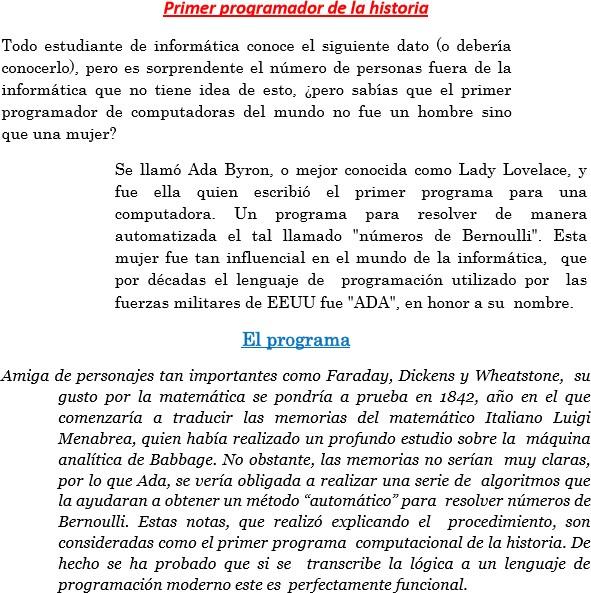

● Ejecute las vistas del documento aprendidas en el curso.

● Corrija la ortografía del texto que digitó.
● Organice las páginas en paralelo y en forma vertical.


● Haga una hoja en cuadrícula.

● Utilice las diferentes vistas en el documento que digitó.
Con el propósito de revisar el documento de una manera más práctica y dinámica, obedeciendo a los requerimientos de visualización de cada tipo de documento, Microsoft Word integra 5 diferentes vistas. Ya que no es lo mismo visualizar un documento con formato para web, que uno que se desea presentar impreso. O por ejemplo, no es lo mismo visualizar una pequeña carta con su sobre, que un manual que incluye varios capítulos, el cual se puede manejar mejor desde un esquema y así facilitar la navegación a través del documento. Usted puede acceder a estas vistas desde la ficha Vista y seleccionar la más apropiada.
• Vista Diseño de impresión.
• Vista Lectura de pantalla completa.
• Vista Diseño Web.
• Vista Esquema.
• Vista Borrador.


1. En esta vista el documento aparecerá tal como lo imprimirá. a. vista borrado b. b. vista impresión c. c. vista diseño Web
2. En esta vista Word quita de la pantalla los elementos que puedan distraer, como las barras de herramientas, el documento cambia de tamaño hasta ajustarse a la pantalla. a. vista diseño Web b. vista esquema c. vista de lectura
3. Muestra la medida del documento en relación al tamaño de la página y realiza diversos ajustes enel formato de lospárrafos abase de deslizar distintos controles. a. barra de título b. barra de acceso rápido c. la regla

4. Esta herramienta permite al usuario abrir una segunda ventana para el documento, permitiendoque el usuario pueda trabajar en una ventana diferente. a. vista de lectura b. nueva ventana c. diseño de página
5. En esta pestaña encontramos las opciones de ortografía y gramática. a. Revisión b. correspondencia c. disposición







Elaboraryeditardocumentosconformatopersonalizado.
documento.
texto para editar
Borrar, reemplazar

4.1. Editardocumentosypárrafos.
Editar el texto significa simplemente realizar cambios insertando un texto nuevo,suprimiendo texto existente,o reemplazando untexto anteriorporotro nuevo. Para indicar el texto que ha de ser editado o formateado, ha de seleccionarlo en primer lugar. El texto seleccionado aparece resaltado.
¿Cómo editamos un texto en Microsoft Word?

Siempre que queramos editar un texto que ya hemos creado o copiado en Word, lo primero que debemos hacer es seleccionar el texto. Debemos elegir específicamente aquel fragmento de texto que queramos modificar. Una vez seleccionado, podremos aplicar el cambio deseado:

Dar formato a un documento

En Word puede seleccionar texto, darle formato, crear listas numeradas o con viñetas, ajustar la alineación del texto y cambiar el interlineado de un párrafo o
Opciones de lista

Formato de texto (negrita, cursiva, color…)



Las opciones de formato son aquellas herramientas que permiten modificar el diseño de los recursos utilizados en el procesador. A continuación, te mostramos las opciones contenidas en la pestaña correspondiente a Inicio.
El grupo fuente que se encuentra en la pestaña “inicio”, te permite dar formato al tipo, tamaño, estilo, color de letra, entre otros.
Puede aplicar temas y estilos rápidos para dar al documento una apariencia coherente y profesional. Tienes disponibles una amplia variedad de estilos y temas entre los que elegir. Aplicar un estilo rápido al texto




1. Coloque el puntero en el texto donde quiera aplicar formato.
NOTA: Si coloca el puntero en un párrafo, el estilo se aplicará en todo el párrafo. Si selecciona texto específico, solo se aplicará formato en el texto seleccionado.
a. En la pestaña Inicio, seleccione un estilo para comprobar la apariencia del texto con ese estilo.
Permite variar el aspecto de los caracteres en:



Entre la gama de opciones para modificar la fuente se encuentran los efectos, tipo de fuente, color, tamaño, estilo, entre otros. Algunos ejemplos se muestran en la siguiente imagen.



Ademásdecambiarel tipo,tamañoy colorde fuente,tambiénsepuedemejorar el texto utilizando otras funciones en el grupo Fuente como negrita, cursiva o subrayado. Seleccionar el texto al que se desea dar formato. Seleccionar Negrita, Cursiva o Subrayado.

● Para hacer negrita, Ctrl + N.

● Para hacer cursiva, Ctrl + K.


● Para subrayar, Ctrl + S.


Cambiar la fuente tendrá el efecto más grande en la apariencia de un texto. Seleccionar el texto que se desea cambiar.
⮚
Hacer clic en la flecha de la lista Fuente en la pestaña Inicio.
Tip Tambiénesposible hacerclicenlaflechade lalistaFuenteen laminibarra de herramientas que aparece cuando el texto es seleccionado. Seleccionar una nueva fuente de la lista.
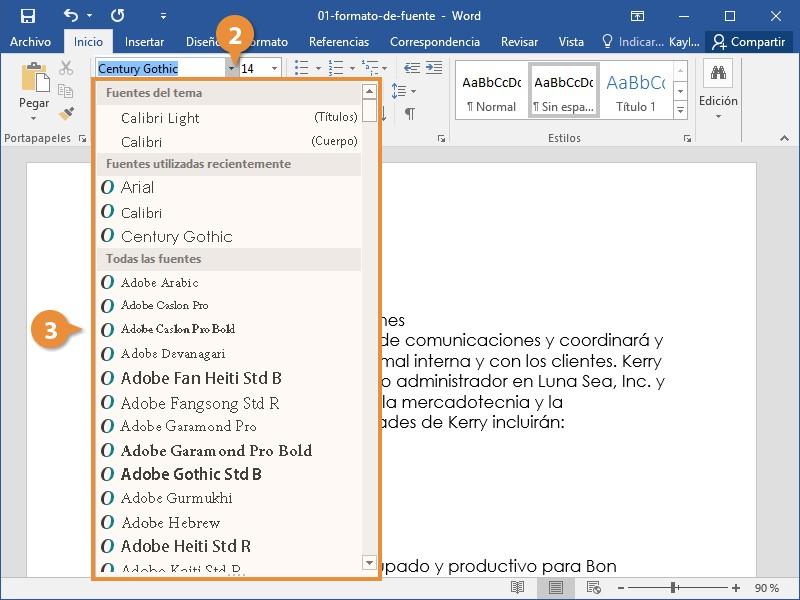


Cambiar el tamaño de fuente ayuda diferenciar entre títulos, encabezados y cuerpo de texto.

Seleccionar el texto.

Hacer clic en la flecha de la lista Tamaño de fuente.

Tip También se puede hacer clic en la flecha de la lista Tamaño, en la mini barra de herramientas

El tamaño de fuente cambia.
Tip Hacer clic en los botones Incrementar tamaño de fuente ( ) o Disminuir tamaño de fuente ( ) para incrementar o disminuir un punto a la vez.

Nota El tamaño de Fuente se mide en puntos (pt.) que son 28.3 cm. Entre más grande sea el número de puntos más grande será la fuente.

Tal vez sea necesario cambiar el color de fuente para resaltar cierto texto, hacer que encaje con los criterios de una marca o agregar atractivo visual.
Seleccionar el texto que se desea cambiar. Hacer clic en la flecha de la lista Color de fuente.
Tip También se puede hacer clic en la flecha de la lista Color de fuente en la





mini barra de herramientas.
Seleccionar un color nuevo.
Otra forma para editar el texto escrito es copiando y pegando, para ello, debes seleccionar el texto deseado, dar clic izquierdo al inicio de este y arrastrando el punteromanteniendoelbotón delmouse presionando hasta el finaldelmismo, el texto seleccionado debe aparecer sombreado, posteriormente da clic
derecho sobre el texto sombreado y aparecerá un menú de opciones como el siguiente:

Poner bordes en Word es tan sencillo como, en la sección de Inicio, pulsar en la flecha hacia abajo de la opción de Bordes, y verás una serie de bordes rápidos que puedes aplicar. Con este método podrás aplicar los bordes normales ajustados a cada fragmento de texto que tengas escrito.


Pero estas opciones son muy básicas, y para ir a las opciones avanzadas, dentro de este mismo menú pulsa en la opción Bordes y sombreado que tienes abajo del todo. Se abrirá una ventana con todas las opciones de bordes



Hacer clic en la flecha de la lista Bordes.
Este menú muestra qué bordes pueden aplicarse al estilo. Se puede seleccionar Todos los bordes o un subconjunto.
Al cortar texto, este se elimina de su ubicación original y se ubica en el Portapapeles.

Seleccionar el texto que se desea cortar.

Hacer clic en el botón Cortar.

Presionar Ctrl + X.

Hacer clic en donde se desea pegar el texto.
Hacer clic en el botón Pegar.

Copiar texto permite duplicar el texto seleccionado así que puede ser usado en otra parte.

Seleccionar el texto que se desea copiar.
Hacer clic en el botón Copiar de la pestaña Inicio.
Una copia del texto seleccionado se coloca en el Portapapeles.
Presionar Ctrl + C para copiar.
Hacer clic en donde se desea pegar el texto.
Se puede copiar, cortar y pegar texto u otros elementos dentro de un documento, entre documentos o entre programas.




Hacer clic en el botón Pegar.
Presionar Ctrl + V para pegar.

1. Digita textos y aplica negrita, cursiva y subrayado a los títulos encontrados.
2. Cambiaeltipodefuenteytamañoalostextosdigitados.
3. Elijecoloresparaaplicarleaunafuente.

4. Copia,cortaypegafragmentosdetextosdigitados.

Seleccionarlosbordesquese desea agregar. El texto principal del documento se organiza en párrafos que fluyen secuencialmente en las páginas. Y como no puede ser de otra forma, un párrafo es una secuencia de texto que termina con un punto y aparte. Obviamente, el texto de un párrafo puede no caber entero entre los márgenes de la página, de forma que se extenderáalolargode variaslíneas.
Pues bien, lo primero que debes saber es que de distribuir el texto deunpárrafoentrevariaslíneasseencargaelprocesadordetexto. Notienesqueencargartetú.Túsimplementedebesindicarcuándo acabaelpárrafomediante lapulsacióndelateclaIntro.


A medida que realizas cambios en el texto de un párrafo, el procesador de texto automáticamente reajusta el texto entre los márgenes. Y, como verás más adelante, los márgenes pueden ser mayoresomenores,cabiendomásomenostextoen cadalínea.
Formatosdel texto
Comosepuedever,podemosaplicarformatosapartesdeltextoo apárrafos completos(color, fuente, estilos,...).También podemos aplicar formatos a las páginas (fondo, imágenes, bordes) y a otros elementoscomotablaseilustracionesoimágenes.
Muchas opciones de formato son las mismas en las distintas aplicaciones ofimáticas. Como en todas ellas puede haber textos, lasopcionesde formatodetextosseránsimilares.
1. Para ajustar los márgenes al documento utilizando las siguientes medidas:superioreinferior2,izquierdo4yderecho2.5utilizamos:

a. Ficha diseño de página -grupo configurar páginamárgenes - márgenes personalizados Ficha inicio - grupo configurarpáginamárgenes-márgenespersonalizados

b. Fichamárgenespersonalizados-grupoconfigurarpáginamárgenes
c. Ficha diseño de página -grupo configurar páginamárgenes-tamañodelapagina
2. Formato de Negrita los encontramos en la Ficha inicio-grupo párrafo
a. Verdadero
b. Falso
3. MicrosoftWordesunprocesadorde hojasdecálculo
a. Verdadero
b. Falso
4. Elgrupofuentenospermite lassiguientesopciones:

a. Tamañodeletra,interlineado,colordefuentemárgenes. b. Tamañodepágina,orientaciónde lapáginaimprimir. c. Insertar imágenes, cambiar color de fuente pegar, editar, colorear
5. El grupo párrafo de la ficha inicio nos permite las siguientes opciones:

a. Sangría,Tamañodeletra,colordefuente
b. Interlineado,tipodefuente,sangría
c. Sangría,Negrita,colordefondo d. Interlineado,espaciado,sangría








Insertarimágenes,formaseíconosdesdelacomputadorayenlínea.
5. UNIDAD V: Creary dar formato a imágenes, iconos, formas, tablas y gráficos.

5.1. Crearydarformatoaimágenes,iconosyformas.
Unobjetoescualquierelementoquesecolocaenunapágina.Lastablas, las gráficas, loscuadros detexto, las figuras y lasfotos son ejemplosde objetos. Cuando toques el botón Insertar en la barra de herramientas y después toques un botón, verás distintos estilos de tablas, gráficas, figurasocontenidosquepuedesagregaratuspáginas.

Puedes cambiar el aspecto de un objeto modificando atributos individuales del mismo(comosu colorderelleno,borde,sombra,etc.) o puedes cambiar rápidamente la apariencia global de un objeto aplicándole un estilo de objeto prediseñado. Los estilos de objeto son combinaciones de atributos que están diseñados para adaptarse a la plantillaqueestésutilizando.
Toca el botón Formato para ver los controles que permiten cambiar el aspecto de los objetos. Cada objeto tiene sus propias opciones de formatoy,cuando seleccionasunafigura,porejemplo, sóloverásloscontrolesparadarformatoalasfiguras

Crear y dar formato a imágenes, iconos, formas, tablas y gráficos.


SeleccionaInsertarimágenes>>Este dispositivoparaverunaimagenen tu PC.
Seleccione Insertar imágenes > > imágenes de archivo para imágenes o fondosdealtacalidad.

Seleccione Insertar imágenes > >imágenes en línea para obtener una imagen enlaweb.
Paso 1 Paso 2

El primer paso que dar consiste en insertar la imagen en el documento deMicrosoftWord2019,paraellovamosalmenú“Insertar”yenelgrupo “Ilustraciones”encontramoslaopción“Imágenes”

Al dar clic allí debemos ir a la biblioteca donde se encuentra la imagen a insertar. Damos clic en el botón “Insertar” para añadir la imagen al documentodeWord.

Paso
Al momento de que la imagen sea insertada en el documento de Microsoft Word, se activara un nuevo menú llamado “Herramientas de imagen”dondedispondremosdeun submenúllamado“formato”


Paso



Como podemos ver, allí se encuentran alojadas una serie de opciones paraeditarlaimagenseleccionadaenWord,allívamosalgrupo“tamaño” y seleccionamos la opción “Recortar” y en las opciones desplegadas de nuevopulsamosen“Recortar”:

EstaeslaformatradicionaldeajustarlaformadelaimagenenMicrosoft Word, pero disponemos de una opción más especial para recortar la imagen aunaformadiferente alaqueestá por defecto,paraellovamos de nuevo al grupo “Tamaño” y en la opción “Recortar”, esta vez seleccionamos la opción “Recortar a la forma” y allí serán desplegadas unaseriedeopcionesadicionales:


Allí podemos seleccionar la forma deseada y automáticamente nuestra imagen enWord2019,o2016,tomaráese estilo:




Dentro de las opciones de Recortar encontramos una sección llamada “Relación de aspecto”, esta permite modificar el tamaño original de la imagen,peroseconservaunaproporciónlógicaentreelanchoylaaltura de esta.
Para esto, nuevamente vamos al grupo “Tamaño, Recortar” y esta vez seleccionamoslaopción
“Relación de aspecto” donde seleccionaremos la opción adecuada para nuestraimagen:

Observe la aparición del icono Opciones de diseño imágenes/13i124.png en la parte superior derecha del objeto seleccionado. Este icono contieneopcionesquelepermitenmodificarrápidamentelaformaenla que el texto debe estar repartido alrededor del objeto; encontrará más detallesenlostítulosColocarunobjetoenlapáginayModificarelajuste de unobjetoen elcapítuloGestión deobjetos.



5.3. Insertar un icono

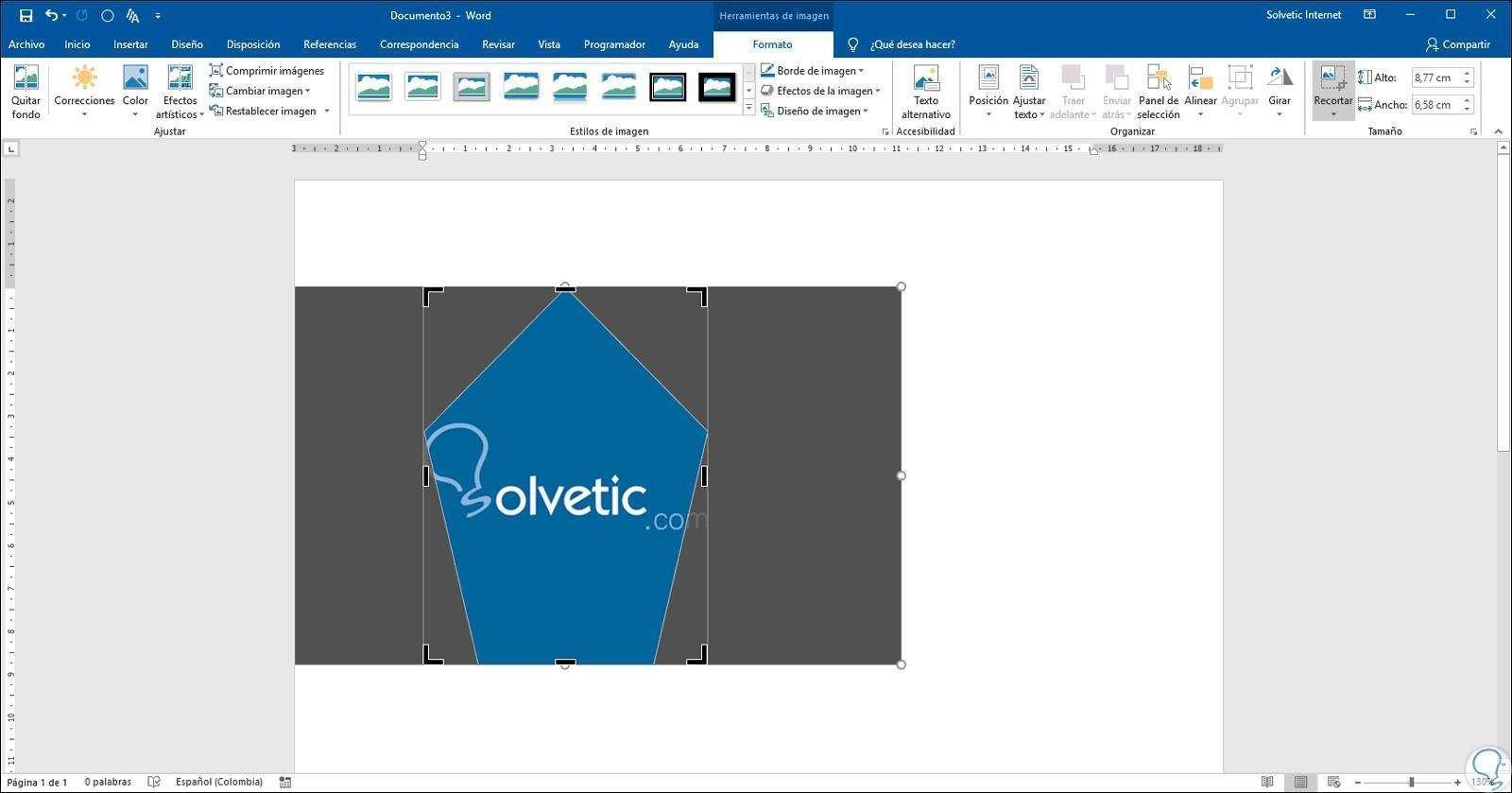

Seleccione Insertar> Iconos.
Seleccioneeliconoquequierausary,después,elijaInsertar.
Puede dibujar objetos en un lienzo de dibujo. De este modo, los objetos contenidos en el lienzo podrán ser administrados de forma conjunta y sus alineaciones y/o espacios podrán ser determinados con respecto al lienzo. Para insertar un lienzo de dibujo...
Seleccione una opción para ajustar el texto alrededor del icono y moverloadondequiera.

Cambiarel colordel icono
Haga clic con el botón derecho en el icono y seleccione un color en el menúdesplegable Rellenar.
5.3. Insertar Tablas en Word

● SeleccionelapestañaInsertar>Tabla.

● En Insertar tabla, arrastre para seleccionar el número de filas y columnasquedesee.
● Sitúe el punto de inserción en el lugar donde debe insertarse la tabla.

● Puede desplazar el punto deinserción al interiordeunacelda dela tablasideseacrearunatablaanidada(unatabladentrodeotra).
● EnlapestañaInsertar,pulse elbotón TabladelgrupoTablasyhaga clic enlaopciónInsertartabla.

● Indiqueel Númerode columnasy el Númerode filas en lascasillas correspondientes.












Cuandosetratadedocumentosenlosquedebaspresentarestadísticas, puedesempleargráficos.


Los gráficos mejoran la forma en que presentas los datos en tu documento,demodomásdinámicoycomprensible.
Paso1:
Ubica el cursor en el espacio de la página en donde deseas insertar el gráfico.
Paso2:
Desde lapestaña Insertar,ubícate en elgrupo Ilustraciones yhaz clicen la función Gráfico. Un cuadro de texto con las opciones de gráficos, se abrirá.

Paso3:
Un menú con distintos tipos de gráficos se presentará en el cuadro de textoInsertargráfico.Eligeelgráficoqueseacopleatusnecesidades.
Paso4:
El gráfico que has elegido aparecerá ahora en tu documento junto con una ventana de Gráfico en Excel, en la que puedes agregar los datos y procederaeditartugráfico.
Estilo y color:
Estas dos funciones son las que mejor te permiten personalizar tu gráfico.Aquípuedescambiarsucoloryestilo,sinquepierdasuesenciay formabásica.

Paso1:

HazcliceneliconoEstiloycolor.Elmenúdeopcionescorrespondientes aestaopción,sedesplegará.

Paso2:
Desde la opción Estilo, escoge la opción que prefieras. Se insertará de inmediato.

Paso3:

Haz clic en la opción Color y luego, escoge la gama de colores que prefierasinsertaren tu gráfico.Loscolorescambiaránde inmediato.

Alumno
Gómez
Juárez
Doming uez
Resumen
Utiliza de la ficha Insertar, el comando “Tabla” del grupo Tablas y seleccionaenlacuadrículaunatablade5filaspor5columnas.

Seleccionalaprimerafilaycombinalasceldas.

Rellena la primera fila con un color personalizado RGB con Red=140,Green=215yBlue=120.
Seleccionatodalatablayponleunbordedobleexternodoblede¾ ptos.

Copialosdatosquecontiene latabla.
Ordenalosdatosdeformaascendente porel nombre del alumno.
Dalealosdatoslamismaalineaciónquesemuestraen latabla.

Word dispone de herramientas que permiten realizar dibujos. La herramienta Formas posee una multitud de formas listas para usar que permitirán realizar esquemas, diagramas de flujo, y otros muchos gráficos. Si se desea realizar dibujos propios, esta herramienta también dispone directas, curvas ajustables y dibujo a mano alzada. Al hacer clic en el menú Formas aparecerá el listado de todas las formas disponibles en el programa. Se debe seleccionar la que se desee y hacer clic sobre ella, enseguida se podrá volver a la hoja y establecer el tamaño que tendrálaforma.
Losgráficosyformas,admitenmultituddemodificacionescomogirosy cambiosdetamañoyproporciones.Paramodificarungráficoloprimero que hay que hacer es seleccionarlo, para ello hacer clic sobre él y aparecerán unos puntos de control a su alrededor. Para modificar el tamaño, situar el cursor en los puntos de control y, cuando cambie de forma a una doble flecha, hacer clic en el punto y arrastrarlo para conseguirelnuevotamaño.
1. ¿Cuál es unodeloscaminoscorrectosparainsertaruna imagen en Word?

a. Menú Insertar - Imagen - y busco la imagen en el computador
b. Menú Archivo - Guardar como - y busco la imagen en el computador
c. MenúInsertar- Wordart
2. Enquépestañaencontramoselbotónparainsertarunaimagen
1. Pestañainicio
b. Pestañade formato
c. Pestañainsertar
2. ¿Paraquésirven lastablas?
a)
b)
c)
Para organizar la información, hacer cálculos y ahorrar espacio.
Paraorganizarlainformación,ahorrarmemoriayayudaral diseño.

Para organizar la información, hacer cálculos y ayudar al diseño.


3. ¿Cuál delassiguientesafirmacionesescierta?
a) En una tabla podemos modificar el número de filas, el número de columnas, el ancho y la altura de filas y columnas.
b) En una tabla podemos definir que la anchura se ajuste al contenidodecadacelda. c) Lasdosrespuestasanterioressoncorrectas.
4. Podemos dibujar una tabla con un lápiz y borrar las líneas que queramos para dejar las filas y columnas del ancho que deseemos. a) Verdadero. b) Falso.
5. 4. Este botón sirvepara... a) ...realizarunafórmula. b) ...insertarelsímbolosuma. c) ...autoajustarel contenido.
6. 5. Éstosbotón permite ... a) ...ordenareltextoporantigüedad. b) ...ordenareltextoascendente ydescendente. c) ...ordenareltextoportamaño.


7. ¿Cuál delassiguientesafirmacionesescierta?

a) En una celda se puede introducir texto, números, imágenes,gráficosyotratabla. b) En una celda se puede introducir texto, números, autoformas,gráficosyotratabla.
c) En una celda se puede introducir texto, números, imágenesygráficos. d) Lastresanterioressonciertas.
8. 7 ¿Qué tipo de gráficos se pueden insertar en un documento de Word2019?
a) Gráficosvectorialeseimágenesprediseñadas. b) Gráficosnovectorialesyde mapade bits. c) Todoslosdelasrespuestasanteriores.

9. ¿Cómose puedenbuscarimágenesen lasgaleríasmultimedia?
a) Portemas. b) Portemasypalabrasclave.
c) Sólo por temas ya que una imagen no contiene palabras claves.
10. Es posible cambiar el tamaño y el color de una imagen fotográficapegadaenundocumentoWord.
a) Verdadero.
b) Falso.

11. ¿De qué forma se puede agregar texto a un gráfico creado en Word?
a) Se puede agregar texto al pie del gráfico y dentro del propiográfico.



b) Sólo se puede agregar texto en la parte exterior del gráfico.
c) No se puede agregar texto a un gráfico, solo poner un pie de texto.